解决win10内存占用过高怎么办
- 分类:Win10 教程 回答于: 2019年03月15日 10:09:00
win10电脑总是出现提示内存不足?其实像这种问题极有可能和你的电脑配置有关,当然还有可能是其他因素,配置问题话,最好弄一些外置的装备,如果是其他原因,那就接着往下瞧,因为小编这儿有你需要的答案。更多win10教程,尽在小白系统官网。
自从微软推出win10系统之后,之前一直深受用户喜爱的win7系统就默认的被打入了冷宫。不过,小编发现很多用户对于新win10系统的一些操作都还不是很了解,比如当win10出现内存占用过高的这个问题时,该如何解决呢?所以,今天小编就给大家带来了win10内存占用过高的解决方法。
方法一,
1,鼠标右键“开始菜单”在弹出的菜单栏中选择“任务管理器”选项,进入任务管理器界面后,选择多余的进程,右键选择关闭即可。这样,电脑内存占用率会有所下降。如图下所示;
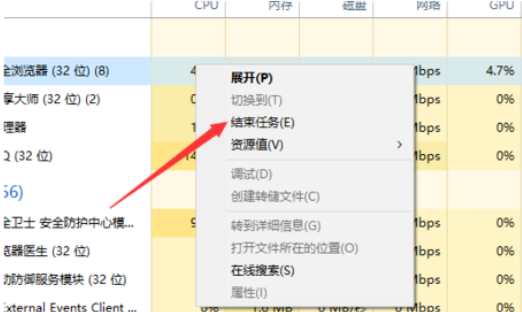
win10 内存不足电脑图解1
方法二,
1,首先,按下“win+r”组合键,打开运行窗口,在运行窗口中输入“control”回车,打开控制面板,如图下所示;
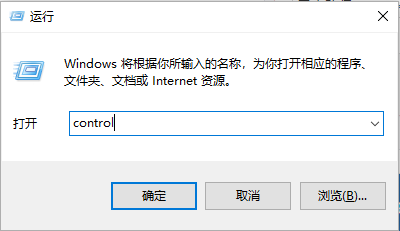
内存占用过高电脑图解2
2,进入控制面板界面后找到“系统”按钮,并点击进入,如图下所示;
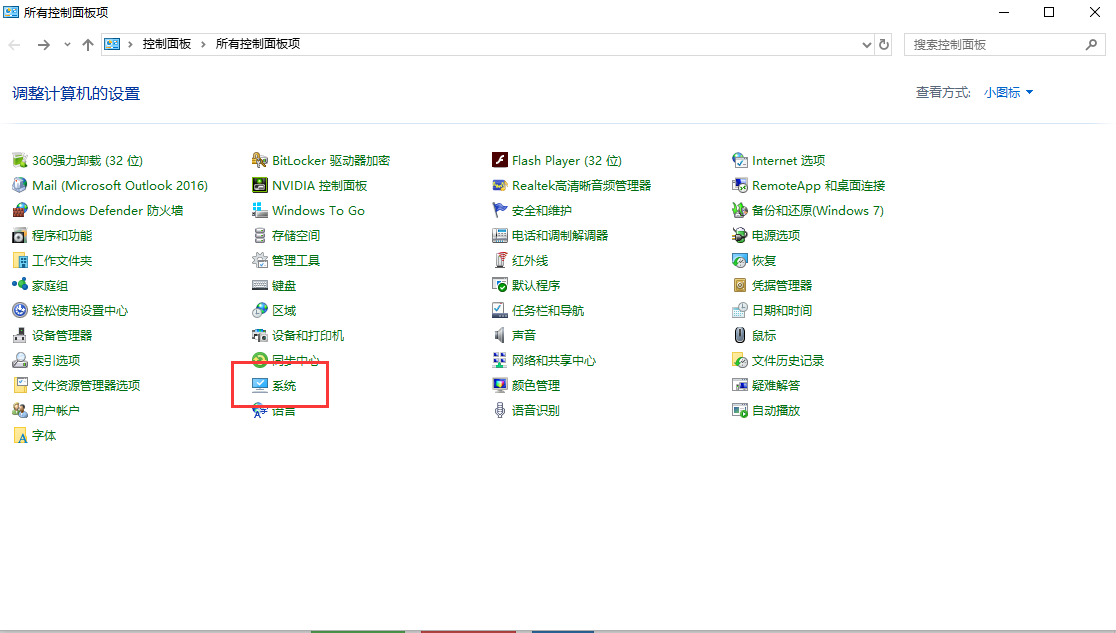
win10电脑图解3
3,点击“高级系统设置”,如图下所示;
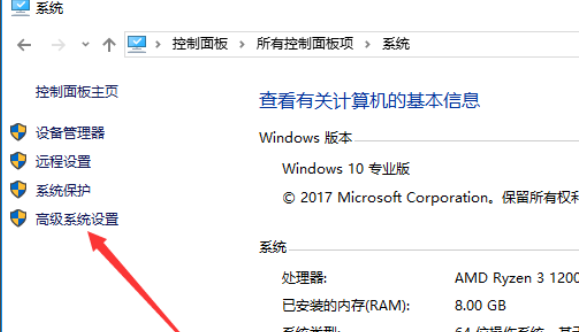
win10 内存不足电脑图解4
3,然后将弹出的小窗口切换在“高级”选项卡,点击“设置”按钮,如图下所示;
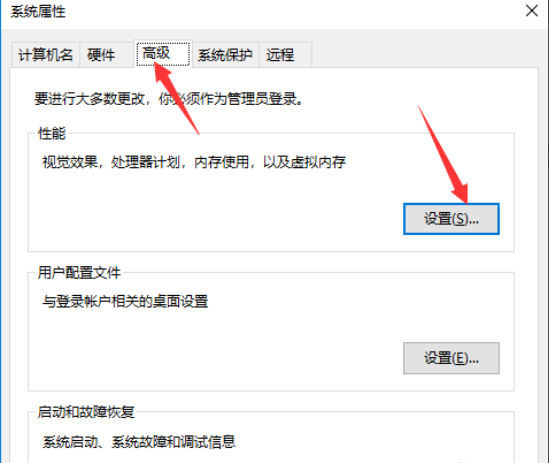
内存占用过高电脑图解5
4,依然是将窗口切换到“高级”选项卡,点击“更改”按钮,如图下所示;
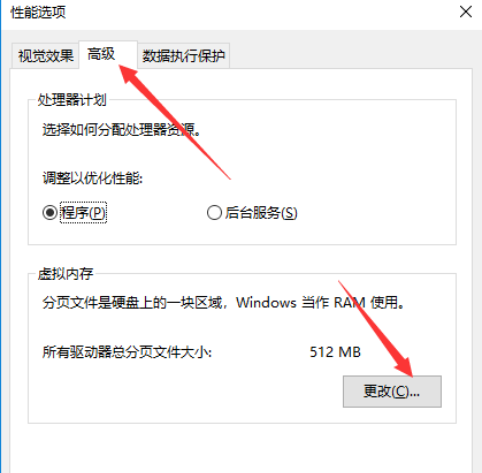
win10 内存不足电脑图解6
5,此时我们就可以进行自定义虚拟内存大小,注意不能选的太大,2G或者4G即可,然后,我们点击确定即可成功更改虚拟内存,如下图所示;
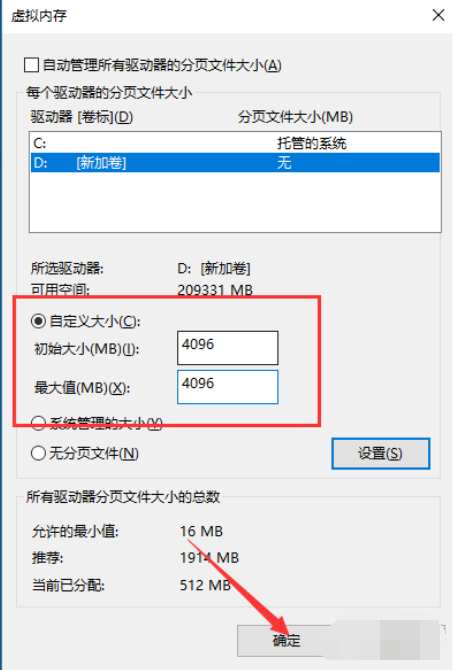
内存不足电脑图解7
以上陈述就是win10内存占用过高的解决方法啦~
 有用
26
有用
26


 小白系统
小白系统


 1000
1000 1000
1000 1000
1000 1000
1000 1000
1000 1000
1000 1000
1000 1000
1000 1000
1000 1000
1000猜您喜欢
- windows10系统电脑如何录屏2021/07/22
- 电脑开不了机重装系统win10专业版..2022/08/02
- 更改开机密码,小编教你win10更改开机..2018/09/13
- 重装系统win10安装教程(超详细)..2022/10/21
- win10一键局域网共享工具如何使用..2021/02/08
- win10进程太多怎么优化简单操作一下就..2020/09/12
相关推荐
- win7升级win10教程2023/01/17
- Windows 10 系统远程桌面连接怎么打开..2020/08/08
- 自己怎么装win10系统的方法2022/01/12
- 电脑系统win7 win10 哪个好用一点..2021/06/26
- 电脑如何创建系统还原点的步骤教程..2021/09/17
- 电脑系统怎么重装win102022/09/08

















